win7隐藏右下角图标的步骤 win7系统右下角图标怎么隐藏
更新时间:2021-06-25 10:11:42作者:huige
一般情况下我们可以在任务栏右下角中看到很多软件的小图标,虽然可以方便我们快速启动,但是也会占用任务栏空间,不过我们可以将一些图标隐藏起来,那么win7系统右下角图标怎么隐藏呢?针对这个问题,本文给大家讲解一下win7隐藏右下角图标的步骤。
推荐:电脑windows7旗舰版

具体方法如下:
1、第一种是,通过右下角的小三角形标志,也就是显示隐藏的图标,被隐藏在缩略的图标之内;点击就可以看到所有的运行隐藏的图标;
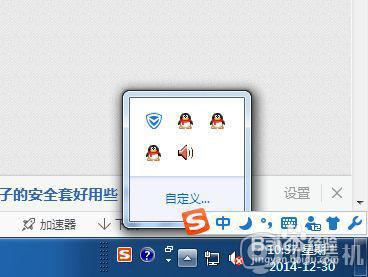
2、然后在点击上面的自定义,就会出来设置隐藏或者是现实运行软件的图标设置;再点击其中一个图标后面的行为,就可以选择是隐藏还是显示该图标;
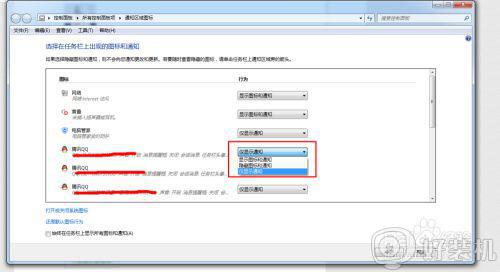
3、第二种方式就是,点击桌面的任务栏,然后右键任务栏,选择属性设置,点进入;
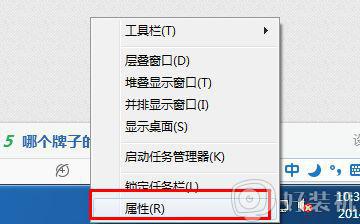
4、然后在任务栏和开始菜单属性里面,找到通知区域,然后再点击通知区域后面的自定义;同样会跳转到通知区域图标设置里面去;
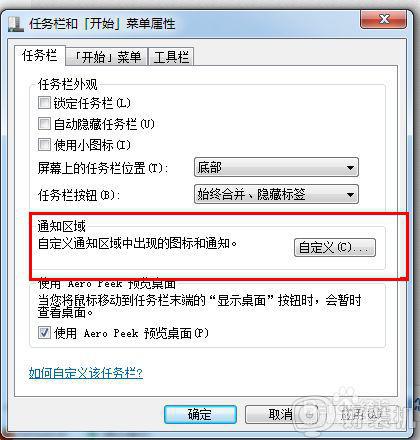
5、再通知区域图标设置里面选择【显示图标和通知】,那么就会被显示在任务栏右下角区域,如果选择【仅显示通知】,那么就会被隐藏在小三角里面去;
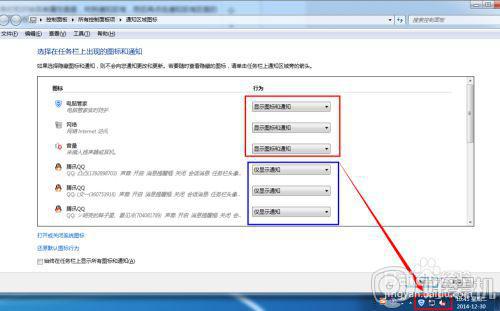
关于win7隐藏右下角图标的步骤就给大家讲述到这边了,如果你有这个需要的话,那就可以参考上面的方法步骤来进行操作吧,希望帮助到大家。
win7隐藏右下角图标的步骤 win7系统右下角图标怎么隐藏相关教程
- win7也么关闭任务栏角标 win7关闭任务栏角标设置方法
- win7右下角输入法图标不见了怎么回事 win7桌面右下角输入法图标没有如何找回
- win7一键隐藏游戏的方法 win7怎么一键隐藏游戏图标
- 如何在Win7中隐藏音频图标 Win7快速隐藏音频调节器图标的方法
- w7隐藏回收站的步骤 win7如何把回收站隐藏
- win7如何隐藏运行程序图标 win7隐藏运行程序图标的方法
- win7右下角任务栏图标不见了怎么回事 win7任务栏右下角不显示图标如何处理
- win7右下角没有网络图标了怎么设置 win7右下角显示网络图标的设置方法
- win7右下角网络图标不见了如何找回来
- win7右下角蓝牙怎么显示 win7右下角蓝牙图标不见了显示出来的方法
- win7访问win10共享文件没有权限怎么回事 win7访问不了win10的共享文件夹无权限如何处理
- win7发现不了局域网内打印机怎么办 win7搜索不到局域网打印机如何解决
- win7访问win10打印机出现禁用当前帐号如何处理
- win7发送到桌面不见了怎么回事 win7右键没有发送到桌面快捷方式如何解决
- win7电脑怎么用安全模式恢复出厂设置 win7安全模式下恢复出厂设置的方法
- win7电脑怎么用数据线连接手机网络 win7电脑数据线连接手机上网如何操作
热门推荐
win7教程推荐
- 1 win7每次重启都自动还原怎么办 win7电脑每次开机都自动还原解决方法
- 2 win7重置网络的步骤 win7怎么重置电脑网络
- 3 win7没有1920x1080分辨率怎么添加 win7屏幕分辨率没有1920x1080处理方法
- 4 win7无法验证此设备所需的驱动程序的数字签名处理方法
- 5 win7设置自动开机脚本教程 win7电脑怎么设置每天自动开机脚本
- 6 win7系统设置存储在哪里 win7系统怎么设置存储路径
- 7 win7系统迁移到固态硬盘后无法启动怎么解决
- 8 win7电脑共享打印机后不能打印怎么回事 win7打印机已共享但无法打印如何解决
- 9 win7系统摄像头无法捕捉画面怎么办 win7摄像头停止捕捉画面解决方法
- 10 win7电脑的打印机删除了还是在怎么回事 win7系统删除打印机后刷新又出现如何解决
